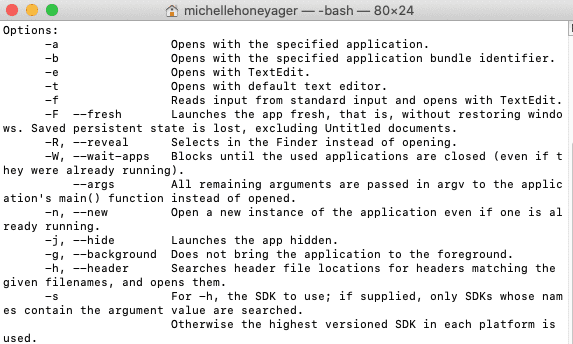PoMichelle Honeyager1 komentarZadnje ažuriranje 14. rujna 2022
Tipičan način otvaranja aplikacije je klik na ikonu na Docku ili radnoj površini. Također možete pritisnuti izbornik Idi na vrhu zaslona, odabrati Aplikacije i pronaći aplikaciju kroz taj izbornik da biste je otvorili. Ponekad ljudi više vole pokretati aplikacije izravno iz naredbenog retka terminala. Ako ste već u terminalu, na primjer, možda bi imalo smisla jednostavno otvoriti aplikaciju od tamo. U nastavku ćemo objasniti kako otvoriti aplikacije na Macu s terminala.
Otvaranje Mac OS X aplikacija pomoću terminala
Za početak otvorite Terminal:
- Kliknite na izbornik Go na vrhu zaslona. (Možda ćete morati kliknuti prazno mjesto na radnoj površini kako bi se Go pojavilo ako koristite neki drugi program.)
- Odaberite Uslužni programi.
- Kliknite na Terminal da biste ga otvorili.
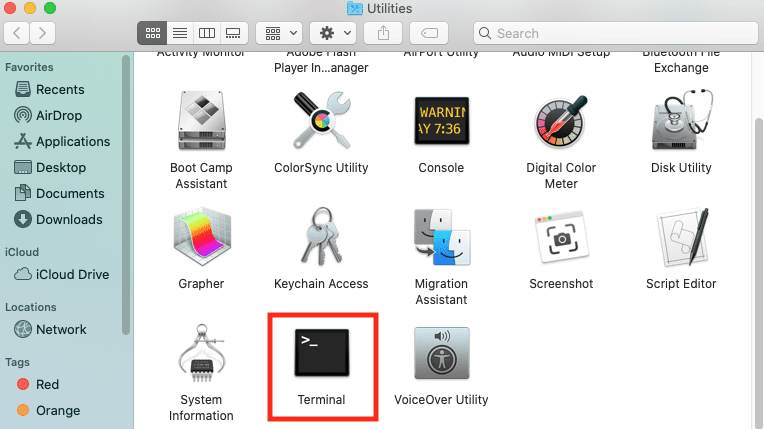
- Upišite "open -a ApplicationName" i pritisnite enter. Na mjesto ApplicationName stavite aplikaciju koju želite otvoriti, na primjer Word ili Notes. Na primjer, ako želite da se Notes otvori, unijeli biste: open -a Notes
- Međutim, naredbene linije mogu biti različite za određene verzije sustava Max OS X, tako da također možete upisati riječ open u naredbenom retku da biste dobili datoteku pomoći koja objašnjava detaljnije načine korištenja opena potaknuti. Ovo dobijem kada upišem open i pritisnem enter u terminalu: